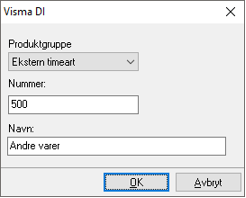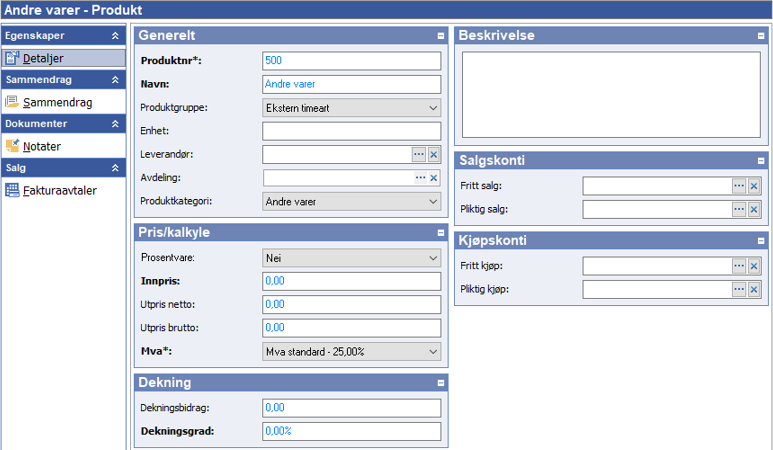Visma DI
Kunder
Generelt
Ønsker du å vedlikeholde kundeopplysninger, registrere nye eller slette kunder, gjør du dette på akkurat samme måte som når du vedlikeholder andre forbindelser (medarbeidere, leverandører eller andre forbindelser). Hvordan du behandler forbindelser står beskrevet lenger fremme i dette kapittelet.
Når du har valgt en kunde får du en bildevelger til venstre hvor du kan vedlikeholde diverse opplysninger knyttet til valgt kunde, for eksempel Kontaktpersoner og Kategorier. Mange av disse valgene er felles for alle typer forbindelser og står derfor beskrevet i dette kapittelet under Forbindelser.
|
Merk! Dersom du har tilgang til Ordregrunnlag, kan du generere ordrer direkte. Du kan på samme måte lage ordre og/eller tilbud. |
|
Merk! Vær oppmerksom på at når du sletter en kunde, er det kun rollen (kunde) som blir slettet. Firmaet/kontaktpersonen blir fremdeles liggende i Aktørbasen der du evt. kan knytte til en ny rolle, for eksempel leverandør. |
|
Merk! I listevisningen over kunder har du en kolonne med flagg. Når du inne på detaljbildet for en kunde og setter Nei i feltet Kredittverdig, vil dette vises som et Rødt flagg i listen. |
Se også

|
Forbindelser |

|
Importere kunder fra fil |
Ny kunde
For å opprette ny kunde, velger du firma/klient, og deretter fanen Ny i båndet øverst i bildet.
I gruppen Forbindelse, trykker du på knappen Kunde: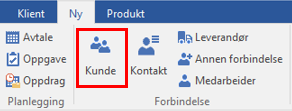
Skriv navnet på kunden, eller start på navnet og trykk på knappen for opplag mot Visma Bizweb:
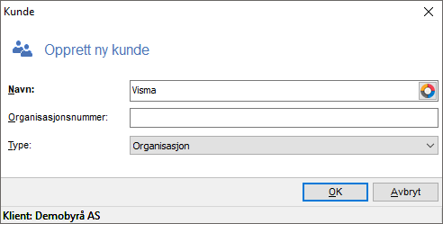
Fyll evt. ut organisasjonsnummer, og velg om dette er en organisasjon eller person.
Klikk OK for å opprette kunden.
Se også

|
Bildevelger |
Bildevelger
I bildevelgeren til venstre i detaljbildet kan du vedlikeholde kunden mv.
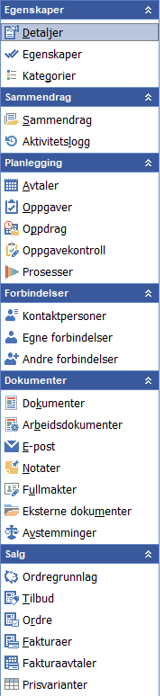
|
Egenskaper
Sammendrag
Planlegging
Forbindelser
Dokumenter
Salg
|
Egenskaper
Alle aktuelle felt i bildet kan gjøres synlige i de enkelte listene ved hjelp av Feltvelgeren.
|
Beskrivelse |
||
|---|---|---|
|
Generelt |
||
|
Navn |
Aktørens navn. |
|
|
Kundenummer |
Manuell inntasting. |
|
|
Organisasjonsnummer |
Forbindelsens organisasjonsnumme eller alternativt fødselsnummer dersom kunden er en person. |
|
|
Lokalitet |
||
|
Land |
Velg land fra nedtrekkmenyen til høyre i feltet. |
|
|
Fylke |
Velg fylke (kun Norge) fra nedtrekkmenyen til høyre i feltet. |
|
|
Språk |
Velg språk. |
|
|
Postadresse / Besøksadresse / Fakturaadresse |
||
|
Adresse1 - 4 |
Postadresse1 er synlig på faktura. På utland er også Postadresse2 synlig. Trenger du flere adressefelt på utskrift av ordre, pakkseddel eller faktura, må blanketten redigeres. Dersom Fakturaadresse er fylt ut, benyttes denne på faktura i stedet for Postadresse. |
|
|
Poststed |
Velg poststed ved å taste inn postnummer eller søke fra nedtrekksmenyen til høyre i feltet. |
|
|
Land |
Velg landkode. |
|
|
Selskap
|
||
|
Hovedbransje |
Velg bransje fra nedtrekkmenyen til høyre i feltet. |
|
|
Bransjer |
Velg bransje fra nedtrekkmenyen til høyre i feltet. Bransjelista vedlikeholdes under meny Generelt | Bransjer i gruppen Vedlikehold under fane Hjem i båndet øverst i bildet i hovedinduet. |
|
|
Selskapsform |
Eksempel på selskapsform kan være AS, ANS, ENK, osv. Velg fra nedtrekkmeny til høyre i felt. |
|
|
Etableringsdato |
Velg dato fra kalenderen som du finner fra nedtrekksmenyen til høyre i feltet, eller skriv inn dato med punktum som skilletegn. |
|
|
Antall ansatte |
Antall personer som er ansatt i selskapet. |
|
|
Forhandler |
Velg Ja fra nedtrekkmenyen til høyre i feltet dersom kunden også er en forhandler. Feltet Forhandler er tilgjengelig under ordreregistreringa der du kan velge fra liste. Kunden blir synlig kun dersom det står Ja her. |
|
|
Internett |
||
|
Epost1 |
Du kan registrere 2 e-postadresser til forbindelsen. Du kan sende e-post direkte til en forbindelse ved å klikke på e-post-knappen til høyre i feltet.
|
|
|
Epost2 |
||
|
Web1 |
Du kan registrere 2 nettsider til forbindelsen. Nettsiden kan åpnes ved å klikke på Åpne-knappen til høyre i feltet.
|
|
|
Web2 |
||
|
Telefoner |
||
|
Telefon |
Du kan registrere 2 telefonnummer til forbindelsen.
|
|
|
Telefon 2 |
||
|
Mobiltelefon |
Du kan sende SMS ved å klikke på knappen til høyre i feltet. |
|
|
Telefaks |
|
|
|
Sosialt |
||
| Sosiale medier |
Lenker til ulike sosiale mediar, slik som LinkedIn, Facebook, Twitter, osv. |
|
|
Tekst |
||
|
Tekst |
I tekstfeltet kan du skrive inn diverse opplysninger om den enkelte forbindelse. Denne kan du ved hjelp av Feltvelger trekke inn i listevisningen. |
|
|
Diverse |
||
|
Kategorier |
Velg kategori fra listen ved å klikke på knappen til høyre i feltet. Med kategorier kan du gruppere forbindelsene etter ønske, for eksempel pr. fylke. Det er mulig å legge til flere kategorier. Nye kategorier kan legges til i bildet over tilgjengelige kategorier, ved å klikke på Endre knappen øverst i bildet. Du kan også legge til og sette opp kategorier under valget Kategorier i Bildevelgeren. |
|
|
Valuta |
Benyttes dersom du for eksempel ønsker å fakturere i EUR i stedet for NOK. |
|
|
Reklame-reservasjon |
Setter du Ja i dette feltet, betyr det at firmaet ikke skal ha tilsendt reklame. I følge norsk lov har alle rett til å reservere seg. |
|
|
Bankkontonummer |
Forbindelsens bankkontonummer kan tastes inn. |
|
|
Etablert som kunde |
Dato for oppretting som kunde. |
|
|
Klientkobling |
Dersom kunden er en egen klient, knyttes klienten til kunden her. |
|
|
Beskrivelse |
|
|---|---|
|
Økonomi |
|
|
Avgiftspliktig |
Velg Ja dersom kunden er avgiftspliktig. Det betyr at det er MVA-feltet i detaljkortet på produktet som bestemmer avgiften ved registrering av ordre. |
|
Kreditverdig |
Dersom du setter Nei i dette feltet, vil det i kundelista og ordreregistreringen vises et rødt flagg i kolonnen Kredittverdig. |
|
Kredittdager |
Antall dager fra fakturadato til siste betalingsdag. Feltet kan overstyres ved registrering av ordre. |
|
Hovedbokskonto |
Velg hovedbokskonto for kunden fra nedtrekkmenyen til høyre i feltet. |
|
Ratingkode |
Feltet forteller om kundens status, for eksempel ”God kredittverdighet” eller ”Kreditt mot sikkerhet”. Feltet er fritt definerbart. Koden gis fra de forskjellige finansanalyseselskaper i form av en rapport som du kan bestille. |
|
Skattekommune |
Veg kommune fra nedtrekkmenyen til høyre i bildet. |
|
Avdelig |
Velg avdeling fra nedtrekkmeny til høyre i feltet. Avdeling vedlikeholdes under Økonomi | Avdelinger fra klientbildet, i fanen for Klient og gruppe Innstillinger. |
|
Alfasøk |
|
|
Alfasøk |
Systemet foreslår samme navn som navnet på kunden. |
|
Fakturering |
|
|
Samle fakturalinjer |
Du kan samle fakturalinjer produktvis eller etter produktkategori. |
|
Samle ordrelinjer |
Du kan velge å samle ordrelinjene. |
|
Nets Betaleravtale |
Dersom du benytter avtalegiro på kunden, må dette angis. |
|
Fakturerende klient |
Dersom fakturaen skal sendes fra en annen klient, angis denne. |
|
Bruk factoringavtale |
Dersom firma har opprettet factoringavtale, må du angi om du skal benytte denne på kunden. |
|
Standard kontakt for ordre |
Velg standard kontaktperson. Foreslås som standard kontakt ved registrering av ordre på kunden. |
|
Velg om det automatisk skal legges ved rapport fra ordregrunnlagsarkivet som vedlegg til faktura. Dette gjelder kun elektronisk faktura og faktura til e-post. |
|
|
Elektronisk faktura |
|
|
Distribusjonsmåte |
Dersom firma benytter EHF-faktura eller Visma AutoInvoice, må aktuell distribusjonsmåte for denne kunden angis. Distribusjonsmåten viser hvorvidt faktura er distribuert til skriver, e-post eller i EHF-format. Når du sender faktura via Visma AutoInvoice vil du ikke få opp utskriftsbildet. Les egen veiledning. |
|
Krever bestillingsnr |
Enkelte kunder krever bestillingsnummer. Dette kan du registrere i samme bildet. På ordren er det da lagt inn en sjekk når den settes til fakturaklar. Hvis kunden mottar EHF-faktura og koden er satt til Ja, får du melding dersom bestillingsnummer mangler. Les egen veiledning. |
|
Faktura som PDF-vedlegg |
Du kan knytte vedlegg til ordren og disse vedleggene blir automatisk med ved utsending av faktura i EHF-format og til e-post. |
|
EDI-operatør |
Angi navn på gjeldende meldingssentral for denne kunden |
|
EDI-adresse |
Angi adresse på gjeldende meldingssentral for denne kunden |
Kundeliste
Utskrift
For å ta ut en liste over firmaets kunder, kan du klikke på skriveren i headingen eller taste Ctrl+P.
Kundelisten kommer ut alfabetisk og inneholder oversikt over alle kunder eller utvalgte kunder hvis du har valgt en kategori. Listen viser kundenavn, kundenummer, postnummer/-sted, telefonopplysninger, e-postadresse, Webadresse samt oversikt over egne og andre forbindelser.
Eksport
I tillegg til kan du eksportere kundelisten til Microsoft Excel ved å velge Eksport | Excel i menyen eller høyreklikke i listen og velge Eksporter til Excel. Fra menyen kan du velge å ta ut Ren kundeliste, Med kontaktpersoner, Med andre forbindelser eller Med egne forbindelser.
Kundekort / utvidet kundekort
For å få ut kundekort eller utvidet kundekort med og uten økonomi må du velge ønsket kunde i kundelisten, høyreklikke og velge det du ønsker fra menyen.
Kundekortet inneholder opplysninger som kundenavn, kundenummer, adresser, telefonnummer, e-postadresser, webadresser samt oversikt over kontaktpersoner, egne og andre forbindelser.
Det utvidede kundekortet inneholder i tillegg oversikt over antall tilbud med status udefinert, antall ordrer, antall faktura hittil i år og antall faktura hittil i fjor m/sum (kr).
Har du et regnskapsbyrå med tilknytningskunder/online kunder, kan du også få med hvilke lisenser kunden har kjøpt.
Duplikate kunder
For å unngå at kundene er registrert to ganger, kan du kjøre en rutine som sammenligner organisasjonsnummer. Du vil da få beskjed dersom kunden er registrert to eller flere ganger. Rutinen kjøres fra kundelisten.
Marker en hvilken som helst kunde, høyreklikk og velg Finn duplikate kunder fra menyen. Kundene blir sammenlignet, og du får spørsmål om de skal slås sammen, og om du vil slette den ene.
Lage ordre / tilbud fra kundelisten
Du kan opprette nye tilbud og lage nye ordrer direkte fra kundelisten.
Dette kan du gjøre på følgende måter:
- Velg kunde ved å dobbeltklikke eller trykke Ctrl+Enter
- Velg Ordre eller Tilbud i bildevelgeren til venstre
eller
- Marker kunden, høyreklikk og velg Lag ordre/Lag tilbud
- Hurtigtastene Ctrl+F2 (ordre) eller Ctrl+F3 (tilbud)
Du kan selvsagt også gå til Ordrebildet eller Tilbudsbildet og opprette dem der.
Samle fakturalinjer alle kunder (pr. klient)
Under Egenskaper på kunden i gruppen Økonomi kan du velge å samle fakturalinjer pr. produkt eller pr. produktkategori.
Dersom du velger samling pr. produktkategori, vil alle linjene innenfor samme produktkategori summeres og legges ut med tekst, kontonummer og eventuelt avdeling på faktura.
|
NB! Forutsetningen for at dette skal virke, er at det opprettes et produkt med samme nummer som Produktkategori som tildeles samme produktkategori, samt at produktgruppen er satt til Ekstern timeart. |
|
Eksempel: Opprett produktkategori på vanlig måte og som du kaller Andre varer under produktgruppen Ekstern timeart:
Dette gjøres under fane Klient, og valget Gruppering | Salg | Produktkategorier i gruppen Innstillinger.
Opprett deretter et produkt som du legger i produktgruppe Ekstern timeart med navn Andre varer OG produktkategori Andre varer:
|
Sette reklamereservasjon på / av - alle klienter eller kunder (pr. firma / klient)
Marker aktuelle klienter i klientlisten i oppstartsbildet eller aktuelle kunder i kundelisten etter valgt klient.
Velg så Endre på høyre musetast meny, og sett ønsket valg for Reklamereservasjon (Ja/Nei).
Avgiftspliktig på / av - alle klienter eller kunder (pr. firma / klient)
Marker aktuelle klienter i klientlisten i oppstartsbildet eller aktuelle kunder i kundelisten etter valgt klient.
Velg så Endre på høyre musetast meny, og sett ønsket valg for Avgiftspliktig (Ja/Nei).
Samle faktura/ordrelinjer - alle klienter eller kunder (pr. firma / klient)
Marker aktuelle klienter i klientlisten i oppstartsbildet eller aktuelle kunder i kundelisten etter valgt klient.
Velg så Endre på høyre musetast meny, og sett ønsket valg for Samle fakturalinjer (Nei, Pr. produkt eller Pr. produktkategori) og/eller Samle ordrelinjer (Ja/Nei).
Koble klient og kunde
Klienten er både et firma/en klient hvor du utfører tjenester, og kunde som skal faktureres av byrået. Du må derfor koble klient og kunde.
|
Slik gjør du:
|
Annen utfakturerende klient
Benytter dere forskjellige firma/byrå når dere fakturerer kunder, må kundene opprettes på hvert av firmaene/byråene.
Ved hjelp av denne funksjonen kan du raskt koble kunden til utfakturerende byrå.